Wenn Sie bei der Installation von Adobe Acrobat Probleme haben, k?nnen Sie die folgenden Schritte l?sen: 1. Verwenden Sie das Official Cleaning -Tool von Adobe, um Legacy -Dateien vollst?ndig zu deinstallieren und zu l?schen. 2. Führen Sie den Installateur mit Administratorrechten aus, um ausreichende Berechtigungen zu gew?hrleisten; 3. überprüfen Sie die Systemkompatibilit?t und aktualisieren Sie Windows und abh?ngige Komponenten. 4. Versuchen Sie, das Installationspaket neu herunterzuladen, um die Integrit?t zu gew?hrleisten. Diese Probleme sind bei unzureichenden Berechtigungen, der Inkompatibilit?t des Systems oder der Besch?digung von Dateien h?ufig. Der Betrieb in Sequenz kann normalerweise Installationsfehler, Abstürze oder abnormale Funktionen l?sen.

Es gibt wirklich ?rgerliches Problem mit der Adobe Acrobat -Installation, insbesondere wenn Sie es eilig haben, sie zu verwenden, um PDF -Dateien zu verarbeiten. Wenn Sie auf den Einstiegsfehler, die Unf?higkeit, zu starten oder abnormale Funktionen zu starten, machen Sie sich keine Sorge, die meiste Zeit k?nnen Sie diese mit einigen regelm??igen Reparaturschritten l?sen.

1. Verwenden Sie das offizielle Adobe -Reinigungswerkzeug
Reste in alten Versionen verursachen oft einen Installationsfehler oder einen instabilen Betrieb. Zu diesem Zeitpunkt sollte der erste Schritt darin bestehen, den aktuellen Akrobat vollst?ndig zu deinstallieren und die Legacy -Konfigurationsdateien zu l?schen.

- Gehen Sie auf die offizielle Website von Adobe, um das Adobe Creative Cloud Cleaner -Tool herunterzuladen (auch wenn Sie Acrobat verwenden, gilt auch dieses Tool anwendbar).
- W?hlen Sie nach dem Ausführen des Tools "PDF-verwandte Produkte" für eine ausführliche Reinigung aus
- Nach Abschluss der Reinigung starten Sie den Computer neu und versuchen Sie, ihn neu zu installieren
Dieser Schritt kann viele Probleme wie "in der Mitte der Installation stecken", "Eingabeaufenthaltsfehler" l?sen.
2. Führen Sie den Installateur mit Administratorrechten aus
Einige Installationsvorg?nge auf Windows -Systemen erfordern h?here Berechtigungen, die in das Systemverzeichnis geschrieben werden k?nnen. Wenn Sie kein Administratorkonto sind oder w?hrend der Installation keine Administratorberechtigungen aktivieren, k?nnen Sie auf den Fehlerversagen oder auf fehlende Funktionen sto?en.
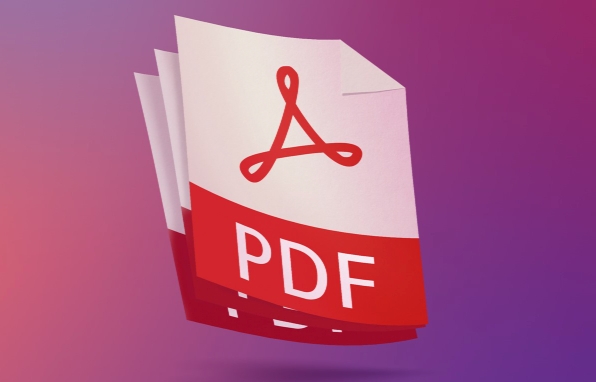
- Suchen Sie das Installationsprogramm und klicken Sie mit der rechten Maustaste, um "als Administrator auszuführen" auszuw?hlen
- Wenn es sich um ein Netzwerk -Installationspaket handelt, best?tigen Sie, dass Ihr Konto lokale Administratorberechtigungen enth?lt
- Einige Unternehmen haben IT -Richtlinien, die m?glicherweise einen Administrator in Verbindung setzen müssen, um die Installation zu unterstützen
Dieses Problem ist in Unternehmensumgebungen besonders h?ufig. Manchmal scheint es, dass alles normal ist, aber in der Tat gibt es nur nicht genügend Berechtigungen.
3. überprüfen Sie die Systemkompatibilit?t und Aktualisierungen
Adobe Acrobat hat bestimmte Anforderungen für die Betriebssystemversion, insbesondere wenn die Windows -Version niedriger oder nicht gepatcht ist, ist anf?llig für Probleme.
- Sehen Sie sich die Liste der Betriebssysteme an, die von der adobe offiziellen Website unterstützt werden
- Aktualisieren Sie Windows in der neuesten Version, einschlie?lich des .NET -Frameworks und der visuellen C -Laufzeitbibliothek
- Wenn Sie eine ?ltere Version von Acrobat DC verwenden (z. B. vor einigen Jahren), sollten Sie ein Upgrade auf die neueste Version verwenden
Manchmal werden Sie feststellen, dass die Installation erfolgreich installiert ist, aber sie stürzt ab, wenn sie ge?ffnet wird. Es ist wahrscheinlich, dass dem System einige Abh?ngigkeiten fehlen oder der Dienst nicht gestartet wird.
4. Versuchen Sie, die Quelle für die Download online zu installieren oder zu ersetzen
Wenn das lokale Installationspaket besch?digt oder unvollst?ndig ist, kann es auch dazu führen, dass die Installation fehlschl?gt. Sie k?nnen versuchen, das Installationsprogramm erneut von der offiziellen Adobe -Website herunterzuladen.
- Verwenden Sie stabile Netzwerkverbindungen, um eine Unterbrechung der Unterbrechung der Haltepunkte zu vermeiden
- Wenn Sie ein inl?ndischer Benutzer sind, wird empfohlen, eine offizielle chinesische Website oder eine vertrauenswürdige Bildquelle zu verwenden
- überprüfen Sie die Dateiintegrit?t nach dem Herunterladen (wenn mit Hash -Wert angegeben)
Grunds?tzlich sind dies die Methoden. Die meisten Installationsprobleme k?nnen in den obigen Schritten gel?st werden. Der Schlüssel ist, der Bestellung zu befolgen und die Schritte nicht zu überspringen. Wenn Sie es wirklich nicht umgehen k?nnen, k?nnen Sie sich auch für den Adobe -Support für Remote -Unterstützung wenden.
Das obige ist der detaillierte Inhalt vonWie repariere ich eine Adobe Acrobat -Installation?. Für weitere Informationen folgen Sie bitte anderen verwandten Artikeln auf der PHP chinesischen Website!

Hei?e KI -Werkzeuge

Undress AI Tool
Ausziehbilder kostenlos

Undresser.AI Undress
KI-gestützte App zum Erstellen realistischer Aktfotos

AI Clothes Remover
Online-KI-Tool zum Entfernen von Kleidung aus Fotos.

Clothoff.io
KI-Kleiderentferner

Video Face Swap
Tauschen Sie Gesichter in jedem Video mühelos mit unserem v?llig kostenlosen KI-Gesichtstausch-Tool aus!

Hei?er Artikel

Hei?e Werkzeuge

Notepad++7.3.1
Einfach zu bedienender und kostenloser Code-Editor

SublimeText3 chinesische Version
Chinesische Version, sehr einfach zu bedienen

Senden Sie Studio 13.0.1
Leistungsstarke integrierte PHP-Entwicklungsumgebung

Dreamweaver CS6
Visuelle Webentwicklungstools

SublimeText3 Mac-Version
Codebearbeitungssoftware auf Gottesniveau (SublimeText3)
 So erstellen Sie einen benutzerdefinierten Pinsel in Photoshop
Jul 08, 2025 am 01:01 AM
So erstellen Sie einen benutzerdefinierten Pinsel in Photoshop
Jul 08, 2025 am 01:01 AM
Die Schritte zum Erstellen eines benutzerdefinierten Pinsels in Photoshop sind wie folgt: 1. W?hlen Sie ein Muster mit klaren Kanten aus und geeignet für Pinsel wie handbemalte Texturen oder Fototeile und passen Sie ihn an die entsprechende Gr??e an. 2. Verwenden Sie das "Magic Zauberstabwerkzeug" oder "Schnellauswahlwerkzeug", um den Hintergrund zu entfernen, um sicherzustellen, dass sich das Muster in einer unabh?ngigen Auswahl befindet. 3. Erstellen Sie einen Basic -Pinsel durch "Bearbeiten> Pinselvoreinstellungen definieren"; 4. Passen Sie die Parameter wie "Formdynamik", "Streuung", "Text" und "übertragung" im "Pinsel" -Panel an, um die Striche natürlicher zu gestalten. 5. Klicken Sie schlie?lich auf "als Pinsel speichern", um sie als .ABR -Datei zu speichern, um die sp?tere Verwendung und Freigabe zu bequem.
 Wie kann ich eine besch?digte AutoCAD -Datei wiederherstellen?
Jul 09, 2025 am 01:16 AM
Wie kann ich eine besch?digte AutoCAD -Datei wiederherstellen?
Jul 09, 2025 am 01:16 AM
Wenn die AutoCAD -Datei besch?digt ist, k?nnen Sie die folgenden Schritte ausführen, um wiederherzustellen: 1. überprüfen Sie die automatische Sicherung der Datei, prüfen Sie, ob sich in dem Ordner eine .bak- oder. 2. Verwenden Sie den Befehl wiederher, um die Datei zu reparieren. Wenn sie ausf?llt, ?ffnen Sie den Befehl -open, um die Datei für die teilweise Wiederherstellung zu ?ffnen. 3. Verwenden Sie Tools von Drittanbietern wie DatanumendwGrepair, RecoveryToolboxfordwg usw., um mit schwer besch?digten Dateien umzugehen. Um zukünftige Sch?den zu vermeiden, sollten Sie regelm??ig speichern und "speichern als" die Dateistruktur aktualisieren, die Software auf dem neuesten
 So beheben Sie Probleme mit Remote -Desktop -Verbindungsproblemen
Jul 08, 2025 am 01:03 AM
So beheben Sie Probleme mit Remote -Desktop -Verbindungsproblemen
Jul 08, 2025 am 01:03 AM
Remote -Desktop -Verbindungsprobleme k?nnen in den folgenden Schritten überprüft werden: 1. überprüfen Sie die Einstellungen für Netzwerk und Firewall, um sicherzustellen, dass der TCP3389 -Port ge?ffnet ist. 2. best?tigen Sie, dass die Remote-Desktop-Funktion aktiviert und von nicht-Heimversionssystemen unterstützt wird. 3.. überprüfen Sie die Benutzerberechtigungen und geh?ren zu der Gruppe oder dem Administrator "Remotedesktopusers"; 4. Handle Black Bildschirm oder Verz?gerung, passen Sie die Anzeigeoptionen an oder starten Sie den Remote -Computer neu. überprüfen Sie sie nacheinander, und die meisten Probleme k?nnen gel?st werden.
 So erhalten Sie kostenlos Photoshop
Jul 12, 2025 am 12:34 AM
So erhalten Sie kostenlos Photoshop
Jul 12, 2025 am 12:34 AM
Adobe Photoshop hat keine dauerhafte kostenlose Version, kann jedoch in folgenden Arten rechtlich verwendet werden: 1. Die offizielle Website bietet eine 7-t?gige kostenlose Testversion, vollst?ndige Funktionen, aber eine automatische Erneuerung ist erforderlich. 2. Verwenden Sie eine vereinfachte Version basierend auf dem Browser (Beta), die grundlegende Bearbeitungsfunktionen unterstützt. 3.. Schüler oder Lehrer k?nnen über den Schulbildungsplan eine vollst?ndige Version erhalten. 4. Betrachten Sie alternative Software wie GIMP, Photopea, Krita oder Canva Pixlr, um den t?glichen Bedarf zu decken. Die oben genannten Methoden k?nnen den Anforderungen verschiedener Benutzer erfüllen und die rechtliche und konforme Verwendung sicherstellen.
 AutoCAD 3D -Modellierungs -Tutorial
Jul 10, 2025 pm 12:20 PM
AutoCAD 3D -Modellierungs -Tutorial
Jul 10, 2025 pm 12:20 PM
Freunde, die gerade erst anfangen, sich an der autocad3d -Modellierung zu beteiligen, k?nnen mit den folgenden Schritten beginnen: 1. Wenn Sie aus der grundlegenden Geometrie (wie Würfeln, Zylindern, Kugeln) mit dem üben von Box, Zylinder, Kugel und anderen Befehlen beginnen, um einfache Modelle zu erstellen und zu komplexen Strukturen zu kombinieren. 2. Master Boolean Operations (Union Merge, Subtrahieren von Schneiden, Schnittpunktübergreifend), um feste Modelle mit L?chern oder kombinierten Strukturen zu erstellen; 3. Achten Sie auf die Einstellungen des Ansichts- und Koordinatensystems (UCS), wechseln Sie den Ansichtswinkel, um die Struktur zu verstehen, und gew?hrleisten Sie die korrekte Betriebsrichtung, indem Sie UCs einstellen. 4. Nach Abschluss der Modellierung kann sie in STL, Stief- oder IGES -Format exportiert werden
 Wie man ein Bild in Photoshop verzieht
Jul 10, 2025 am 11:49 AM
Wie man ein Bild in Photoshop verzieht
Jul 10, 2025 am 11:49 AM
Der Schlüssel zum Verzerrung von Bildern in Photoshop ist die Beherrschung von drei g?ngigen Methoden. Verwenden Sie zun?chst die "Warp" -Funktion, um die Bildform frei anzupassen. Drücken Sie Strg T, um das Transformationsfeld auszurufen und "Deformation" auszuw?hlen und das Bild zu biegen und zu dehnen, indem Sie die Punkte auf dem Bild ziehen. Zweitens verwenden Sie die Funktion "Verflüssigung", um die lokale Verformung durchzuführen, die Ebene auszuw?hlen und das Fenster "Verflüssigung" einzugeben und mit dem "Vorw?rtsverformungswerkzeug" den Zielbereich zu bürsten, der für die Details des Gesichts oder Anpassens von Gesichtsabschl?gen geeignet ist. Drittens verwenden Sie "Twisting" oder "Leistungsverformung", um das Bild zum r?umlichen Winkel zu machen, und w?hlen Sie den entsprechenden Modus aus, nachdem Sie das Transformationsfeld herausgegriffen haben und den Eck -Matching -Bildschirm ziehen. Diese Methoden sind für verschiedene Szenarien geeignet und müssen entsprechend den tats?chlichen Bedürfnissen flexibel angewendet werden.
 So drehen Sie Leinwand in Photoshop
Jul 12, 2025 am 12:41 AM
So drehen Sie Leinwand in Photoshop
Jul 12, 2025 am 12:41 AM
Durch das Drehen der Leinwand in Photoshop wirkt sich nicht auf den Bildinhalt aus, sondern kann über das Navigator -Panel oder die Abkürzungsschlüssel erreicht werden. 1. Verwenden Sie das Navigator -Panel: Ziehen Sie nach dem ?ffnen der Panel die Maus an die Kante des Vorschiffs, um die Leinwand in Echtzeit zu drehen. 2. Verwenden Sie Verknüpfungsschlüssel: Drücken Sie die R -Taste, um das Rotationsansichtswerkzeug zu aktivieren, die Maus zum Drehen zu ziehen. Shift R kann vorübergehend zum ursprünglichen Tool zurückkehren. 3. Setzen Sie den Winkel zurück: Klicken Sie in der oberen rechten Ecke auf das Symbol "x" oder doppelklicken Sie auf die linke Maustaste, um die Standardrichtung wiederherzustellen. Achten Sie darauf, die Funktion "rotierender Bild" zu unterscheiden, um eine Fehloperation zu vermeiden.







